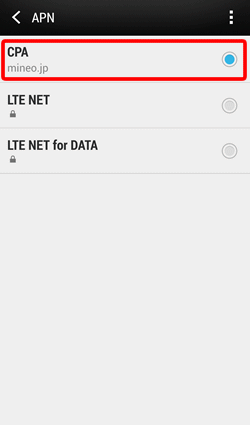HTC J One 【HTL22】
ネットワーク設定の際に入力する情報
| APN | mineo.jp |
|---|---|
| ユーザー名 | mineo@k-opti.com |
| パスワード | mineo |
| 認証タイプ | CHAP |
設定画面の呼出し手順
ここでは「HTC J One 【HTL22】」の「データ通信に必要なネットワーク設定(APN設定)」について説明します。
(注)mineoサービスで購入できる端末以外の端末(スマートフォン、タブレットなど)には、ネットワーク設定(APN設定)を行う必要があります。
ネットワーク設定(APN設定)は、Wi-FiをOFFにした状態で行う必要があります。
ホーム画面から〔![]() 〕をタップします。
〕をタップします。
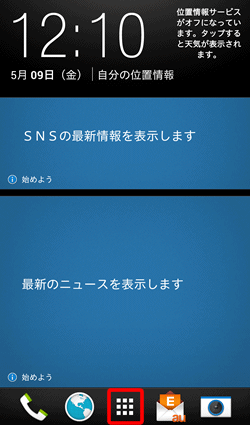
ホーム画面から〔設定〕をタップします。
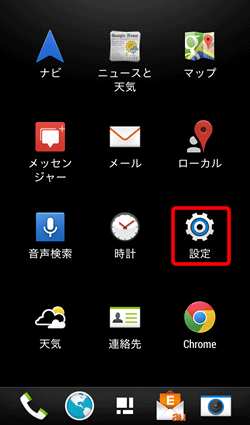
(注)設定アイコンが表示されない場合、画面を下方向へスライドさせてください。
〔設定〕画面が表示されます。
Wi-FIが〔ON〕になっている場合は〔ON〕ボタンをタップし、Wi-Fiを〔OFF」にします。
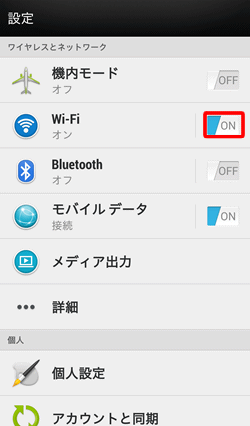
〔ワイヤレスとネットワーク〕から〔モバイルデータ〕が〔OFF〕になっている場合は〔OFF〕ボタンをタップし、〔ON〕にします。
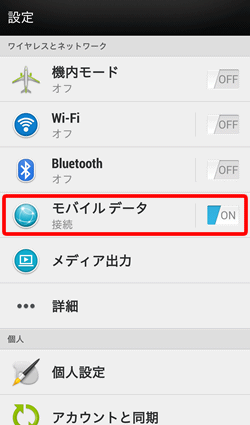
〔モバイルネットワーク設定〕画面が表示されます。
〔アクセスポイント名〕をタップします。
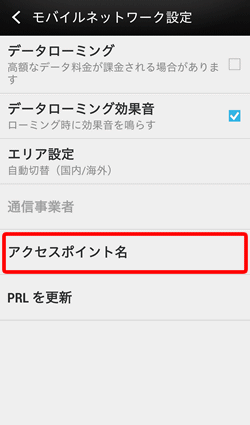
〔APN〕画面が表示されます。
〔CPA〕をタップします。
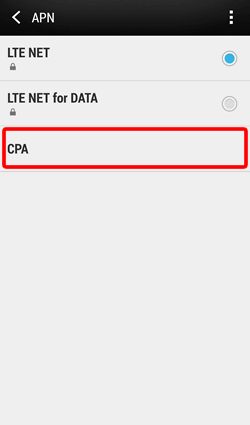
〔アクセスポイントの編集〕画面が表示されます。
〔APN〕をタップします。
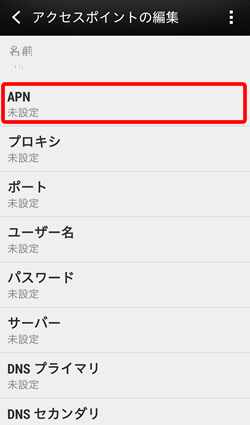
項目を入力し、〔OK〕をタップします。
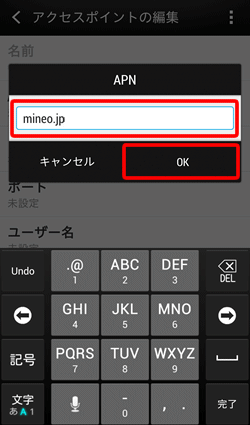
| APN | 「mineo.jp」半角入力 |
|---|
〔ユーザー名〕をタップします。
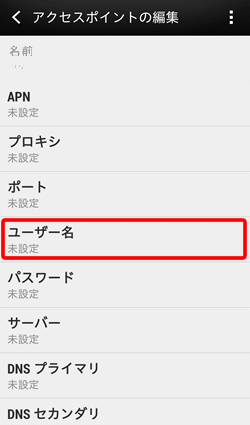
〔ユーザー名〕を入力し、〔OK〕をタップします。
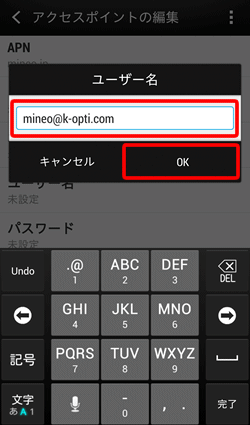
| ユーザー名 | 「mineo@k-opti.com」半角入力 |
|---|
〔パスワード〕をタップします。
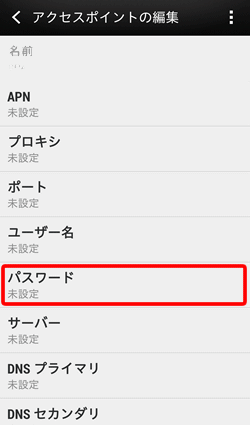
〔パスワード〕を入力し、〔OK〕をタップします。
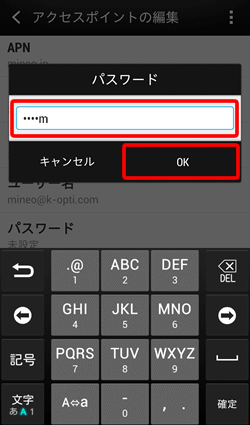
| パスワード | 「mineo」半角入力 |
|---|
〔認証タイプ〕をタップします。
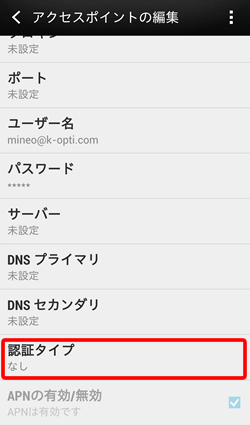
〔CHAP〕をタップします。
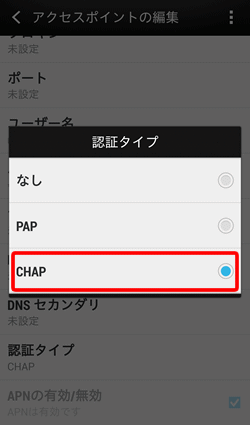
画面右上の〔メニュー〕→〔保存〕をタップします。
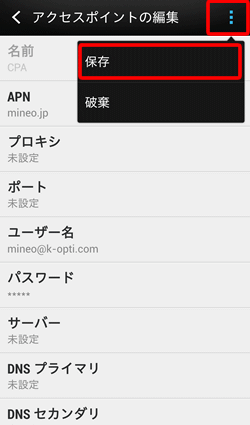
〔APN〕画面に戻りますので、作成したアクセスポイント名をタップします。
これでネットワーク設定は完了です。
(注)タップ後〔CPA〕の横にチェックがついていることを確認してください。